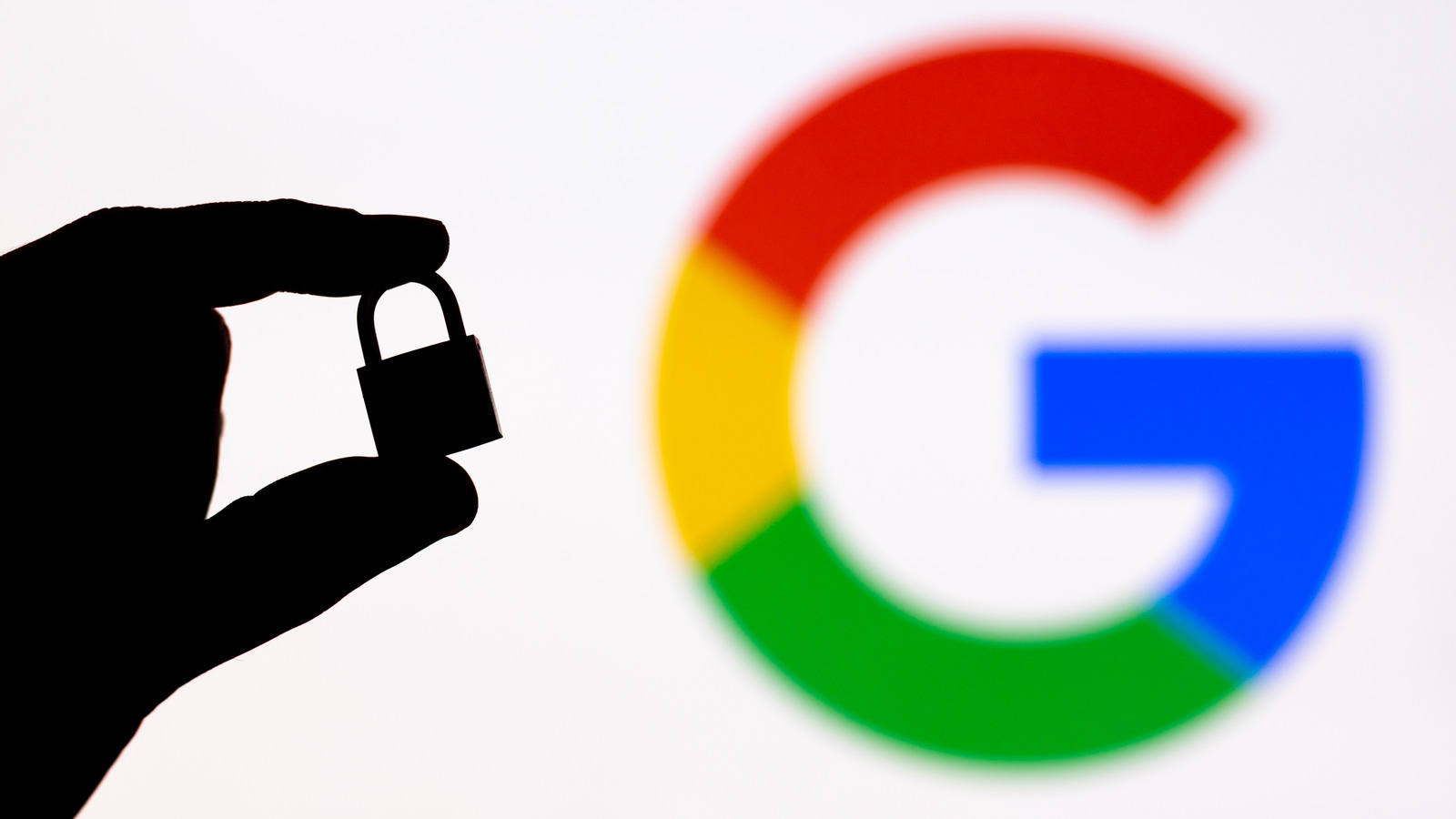چطور جستجوی ایمن یا Safe Search را غیر فعال کنیم؟
اگر جز افرادی هستید که گوشی یا هر وسیله هوشمند دیگری را در اختیار فرزندان و کودکان قرار میدهید؛ با توجه به محتوای نامحدود فضای وب در حوزه های مختلف و با تفکیک آنها در قالب محتوای مفید و کاربردی در مقابل محتوای نامناسب و مخرب میبایست سنجیده تر رفتار کنید تا کودک و فرزندتان به این محتوای مخرب دسترسی پیدا نکنند. در ادامه مطلب قصد داریم تا شما را با قابلیتهای جستجوی ایمن گوگل و ترفندهای فعال یا غیر فعال کردن آن را آموزش دهیم.
به همین منظور کمپانی گوگل، قابلیت Safe Search یا همون جستجوی ایمن را به کاربران خود معرفی کرده که با فعال بودن آن، نتایج غیراخلاقی یا خشونتآمیز در جستجوی کاربر ها فیلتر شده و نمایش داده نمیشود. جالب است بدانید در فضا های آموزشی مانند مدارس یا آموزشگاهها که افراد برای کسب مهارت از اینترنت استفاده میکنند این قابلیتها برای محدود کردن دسترسی به تمامی محتواهای وب استفاده میشود.
معرفی تنظیمات جستجوی ایمن یا safe search settings

جست و جوی ایمن یا safe search به قابلیت امنیتی گفته میشود که توسط شرکت گوگل در موتور جستجوی خود فراهم شده است. سیف سرچ به والدین امکان میدهد تا کنترل بیشتری بر روی محتوایی که فرزندانشان مشاهده میکنند، داشته باشند. استفاده از سیف سرچ به کاربران این امکان را میدهد تا در جستجوی خود، به محتوایی دسترسی داشته باشند که مناسب سن و سال آنها است.
سیف سرچ به صورت پیشفرض برای کاربران زیر ۱۸ سال فعال است. با فعال کردن سیف سرچ، محتوای خلاف قوانین و نامناسب برای کودکان و نوجوانان، از نتایج جستجو حذف خواهد شد.روشهای افزایش امنیت شبکه وای فای و آموزش مخفی کردن وای فای انواع مودم را نیز در مقاله ای دیگر به شما آموزش خواهیم داد.
تنظیمات جستجوی ایمن گوگل یا safe search settings این امکان را به کاربران میدهد تا در جستجوی خود در گوگل، به محتوایی دسترسی داشته باشند که در نتیجه جستجوی استاندارد قابل دسترسی نیست. این قابلیت تنظیمات جستجوی ایمن safe search به ویژه برای افرادی که به دنبال محتوای کاربردی و مفید هستند، مناسب خواهد بود؛ اما برخی کاربران تمایلی ندارند که جست و جوی ایمن safe search گوگل برای آنها فعال باشد.
البته توجه داشته باشید غیر فعال کردن جست و جوی ایمن گوگل برای کاربران زیر ۱۸ سال توصیه نمیشود همچنین باید این نکته را در نظر داشت که استفاده از محتوای بالغانه ممکن است با قوانین کشور در تضاد و تعارض باشد. برای غیر فعال کردن جست و جوی ایمن safe search گوگل، شما میتوانید به سادگی و با چند کلیک، این قابلیت مفید و کاربردی را غیر فعال کنید. در ادامه، به آموزش غیر فعال کردن جست و جوی ایمن گوگل خواهیم پرداخت.
آموزش بررسی روشن بودن جستجوی ایمن safe search

برای تشخیص فعال بودن جست و جوی ایمن safe search گوگل، میتوانید یک روش کاملا ساده را در پیش بگیرید. برای این کار، ابتدا باید به صفحه جستجوی گوگل بروید و در قسمت جستجو عبارت “Google Safe Search” را وارد کنید. سپس میبایست گزینه “Google Safe Search” را انتخاب کرده و روی گزینه “Turn on SafeSearch” کلیک کنید. در صورتی که جست و جوی ایمن فعال باشد، پیغام “SafeSearch is already on” نمایش داده میشود.
اما درحالی که جست و جوی ایمن safe search غیرفعال باشد، باید ابتدا به صفحه جستجوی گوگل بروید و در قسمت جستجو عبارت “Google Safe Search” را وارد کنید. در مرحله بعدي گزينه ” جست و جوی ایمن ” را انتخاب و سپس “Turn on SafeSearch” را بزنید. در صورتی که جست و جوی ایمن غیرفعال باشد، پیغام “SafeSearch has been turned on” در صفحه پیشرو به شما نمایش داده میشود. البته میتوانید با استفاده از فیلترینگ خانوادگی گوگل، به آسانی فعال بودن جست و جوی ایمن را تشخیص دهید.
برای استفاده از قابلیت فیلترینگ خانوادگی گوگل، ابتدا باید به صفحه تنظیمات خود در گوگل بروید و سپس در قسمت “Search settings”، گزینه “Turn on SafeSearch” را انتخاب کنید. در صورت فعال بودن جست و جوی ایمن safe search، پیغام “SafeSearch is on” نمایش داده خواهد شد. شما میتوانید با استفاده از فیلترینگ خانوادگی گوگل تنظیمات جست و جوی ایمن را به دلخواه خود تغییر دهید ا دیگر به محتوای غیراخلاقی و نامناسب دسترسی نداشته باشید.
آموزش خاموش کردن جستجوی ایمن گوگل
اگر برای شما نیز این سوال پیشآمده که چطور جستجوی ایمن در گوگل را غیر فعال کنیم. در ادامه راههای مختلف برای برداشتن جستجوی ایمن در دستگاه های مختلف به شما آموزش میدهیم پس با تک شات همراه باشید.
آموزش غیر فعال کردن safe search در ویندوز

اگر کاربر ویندوز هستید باید گفت در ویندوز، میتوانید به راحتی سیف سرچ گوگل را غیرفعال کنید. برای اینکار، ابتدا باید به صفحه جستجوی گوگل بروید و در قسمت جستجو عبارت “Google Safe Search” را وارد کنید. سپس بر روی گزینه “Google Safe Search” کلیک کنید و در ادامه گزینه “Turn off SafeSearch” را انتخاب کنید تا سیف سرچ غیرفعال شود.
به علاوه، میتوانید با استفاده از فیلترینگ خانوادگی، از دسترسی به محتوای غیر اخلاقی و بالغانه جلوگیری کنید. برای فعالسازی فیلترینگ خانوادگی، ابتدا میبایست به قسمت تنظیمات حساب کاربری خود در گوگل بروید و سپس در بخش “Family”، گزینه “Manage Family Settings” را انتخاب کنید.در ادامه میتوانید با استفاده از گزینه “Turn on SafeSearch for searches”، سیف سرچ را فعال کنید.
غیر فعال کردن جستجوی ایمن safe search در کامپیوتر

یکی دیگر از روشهای کاربردی و ساده برای غیرفعال کردن سیف سرچ در کروم، استفاده از گزینه “Manage search engines” موجود در تنظیمات مرورگر است. برای اینکار ابتدا باید مرورگر کروم را باز کرده سپس روی آیکون سه نقطه در بالای صفحه کلیک کنید. در ادامه روی گزینه “Settings” کلیک کنید و در پایین صفحه، گزینه “Advanced” را انتخاب کنید. در قسمت “Privacy and security”، روی گزینه “Manage search engines” کلیک کنید.
در صفحه باز شده جدید برای غیرفعال کردن safe search، باید به دنبال گزینه “Google” باشید و روی آیکون سه نقطه در سمت راست آن کلیک کنید. سپس روی گزینه “Edit” کلیک کنید و URL را به “http://www.google.com/search?q=%s” تغییر دهید. سپس روی گزینه “Save” کلیک کنید تا تغییرات ذخیره شوند.
پس از اینکه تغییرات ذخیره شدند، شما میتوانید به صفحه جستجوی گوگل بروید و سپس در قسمت جستجو عبارتی را وارد کنید. در صورتی که سیف سرچ فعال باشد، پیغام “Safe Search is on” نمایش داده میشود. با این حال، در صورت غیرفعال بودن جست و جوی ایمن safe search، پیغام “Safe Search is off” به شما نمایش داده خواهد شد.
آموزش غیر فعال کردن جستجوی ايمن در گوشی اندرویدی

برای غیرفعال کردن جست و جوی ایمن safe search یا خاموش کردن safe search در کروم دستگاههای اندرویدی، می توانید از راههای گوناگونی استفاده کنید. یکی از روشهای ساده برای غیرفعال کردن سیف سرچ در کروم موبایل، استفاده از تنظیمات مرورگر است. برای اینکار ابتدا باید مرورگر کروم را باز کرده سپس بر آیکون سه نقطه در بالای صفحه کلیک کنید.
در ادامه روی گزینه “Settings” کلیک و در پایین صفحه، گزینه “Privacy and security” را انتخاب کنید. در قسمت “Safe Browsing”، گزینه “Protect you and your device from dangerous sites” را باید غیرفعال کنید. پس از انجام این کار گزینه “Protect you and your device from dangerous sites” غیرفعال شده و سیف سرچ گوگل نیز غیرفعال خواهد شد و شما میتوانید به سهولت به محتوای غیر استاندارد نیز دسترسی پیدا کنید.
شما میتوانید برای خاموش کردن جستجوی ایمن در اندروید از روش دیگری نیز استفاده کنید. در این روش برای غیرفعال کردن جست و جوی ایمن safe search میتوانید از گزینه “SafeSearch filters” در تنظیمات جستجو استفاده کنید. برای این کار، ابتدا باید به صفحه جستجوی گوگل در مرورگر کروم موبایل خود رفته سپس بعد از وارد کردن عبارت جستجو، روی آیکون تنظیمات سه نقطه در پایین صفحه کلیک کنید.
در ادامه گزینه “Settings” را انتخاب کرده و در قسمت “General”، میتوانید گزینه “SafeSearch filters” را فعال یا غیرفعال کنید. با فعال یا غیرفعال کردن گزینه “SafeSearch filters”، شما میتوانید به راحتی سیف سرچ گوگل را فعال یا غیرفعال کنید و به محتوای دلخواهتان دسترسی پیدا کنید.
بیشتر بخوانید:
- معرفی کدهای دستوری بسته نامحدود ایرانسل
- معرفی کد بسته اینترنت نامحدود همراه اول
- روش های استعلام باقیمانده شارژ ایرانسل، همراه اول و رایتل
غیر فعال کردن جستجوی ايمن در گوشی آیفون

برای غیرفعال کردن جست و جوی ایمن safe search در گوشیهای آیفون، باید از روشهای پیشرو استفاده کنید. یکی از روشهای ساده برای غیرفعال کردن سیف سرچ در آیفون، استفاده از تنظیمات خود دستگاه است. برای استفاده از این روش ابتدا باید به تنظیمات دستگاه خود بروید سپس روی گزینه “Screen Time” کلیک کنید. در صفحه جدید روی گزینه “Content & Privacy Restrictions” کلیک کرده سپس گزینه “Content Restrictions” را انتخاب کنید. در بخش “Web Content”، عنوان “Limit Adult Websites” را انتخاب کنید.
با انتخاب این گزینه، جست و جوی ایمن safe search برای شما فعال خواهد بود . توجه داشته باشید که به علت محدودیتهای فعال شده، شما نمیتوانید به محتوای بالغانه و غیر استاندارد دسترسی داشته باشید. اما اگر میخواهید سیف سرچ را به طور کامل در آیفون خود غیرفعال کنید، باید به تنظیمات دستگاه خود بروید و سپس گزینه “Screen Time” را انتخاب کنید. در صفحه جدید روی گزینه “Content & Privacy Restrictions” کلیک کنید و در ادامه گزینه “Content Restrictions” را انتخاب کنید. در بخش “Web Content”، روي عبارت “Unrestricted Access” کليک کنید و در ادامه “Allowed Websites Only” را انتخاب کنید.
با زدن این گزینه، شما فقط به وبسایتهایی که در لیست وبسایتهای مجاز کشور شما قرار دارند، دسترسی خواهید داشت. برای اضافه کردن وبسایتهای مجاز خود، باید روی گزینه “Add Website” کلیک کرده سپس آدرس وبسایت مورد نظر خود را وارد کنید. بعد از اضافه کردن وبسایتهای مجاز، روی گزینه “Done” کلیک کنید تا تغییرات ذخیره شود.

بعد از اینکه سیف سرچ را در آیفون خود غیر فعال کردید، دیگر نمیتوانید به محتوایی دسترسی داشته باشید که در نتیجه جستجوی استاندارد قابل دسترسی نیست. علاوه بر آن، باید در توجه داشت که این قابلیت برای کاربران زیر ۱۸ سال پیشنهاد نمیشود. جالب است بدانید اگر شما از مرورگر کروم در آیفون خود استفاده میکنید، میتوانید جست و جوی ایمن safe search را در آن غیرفعال کنید. برای این کار، باید به تنظیمات مرورگر کروم خود بروید و گزینه “SafeSearch” را به روی “Off” تغییر دهید.
قابلیتهای مثبت جستجوی ایمن در گوگل
در مجموع میتوان گفت، جست وجو ایمن یا safe search مانع دسترسی افراد به محتواهای مخصوص بزرگسالان که شامل صحنههای سکسولوژیستی و خشونت آمیز میشود و برای نمایش در سنین پایین تر اصلا توصیه نمیشود. اما اگر والدین نظارت و کنترل کافی روی فرزندانشان نداشته باشند این قابلیت را می توان به راحتی غیرفعال کرده و از دسترسی آزاد به محتوا بهره مند شد. به نطر شما از چه روشهای دیگری برای کنترل کودک خود میتوان استفاده کرد؟ چه روشهای دیگری برای فعال کردن جستجوی ایمن وجود دارد؟ آن را در قسمت دیدگاهها با ما به اشتراک بگذارید.
پرسشهای متداول کاربران برای غیر فعال کردن جستجوی ایمن
جست و جوی ایمن safe search چیست و چه کاربردی دارد؟
جستجو ایمن یا safe search قابلیتی است که کمپانی گوگل در اختیار والدین قرار میدهد تا با فعال کردن آن مانع دسترسی افراد کم سن به محتواهای مخصوص بزرگسالان شود.
چطور safe search گوشی را غیرفعال کنیم؟
برای غیر فعال کردن safe search ابتدا باید با توجه به سیستم عامل گوشی خود یکی از روش های توضیح داده شده در این مقاله را به کار گیرید.
آیا میتوان safe search را در کامپیوتر غیر فعال کرد؟
بله در صورت نیاز شما میتوانید این قابلیت را در تنظیمات کامپیوتر یا کروم خود در کامپیوتر غیر فعال یا به صورت کلی خاموش کنید. نحوه انجام اینکار را در مقاله مربوطه شرح دادیم.